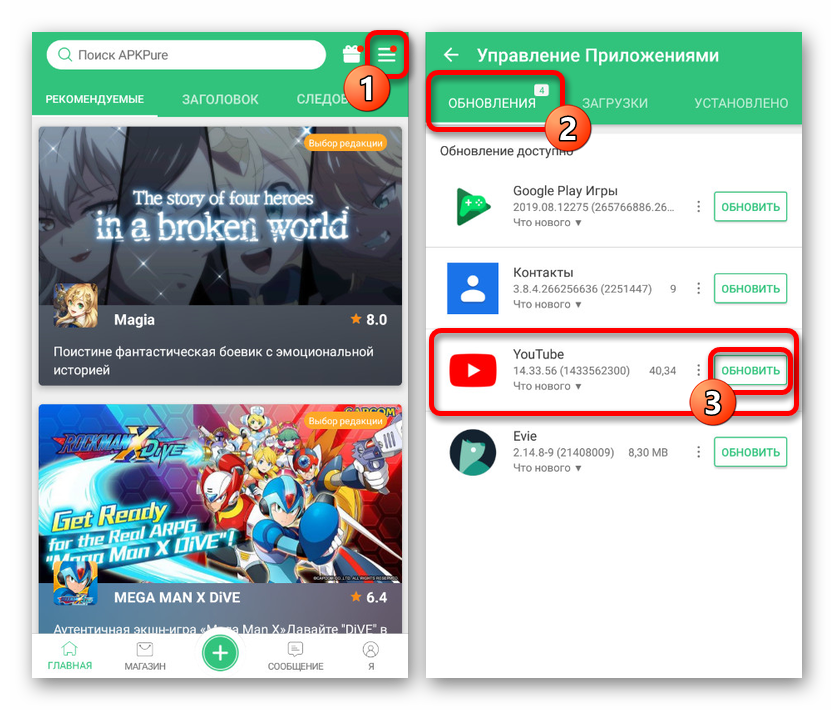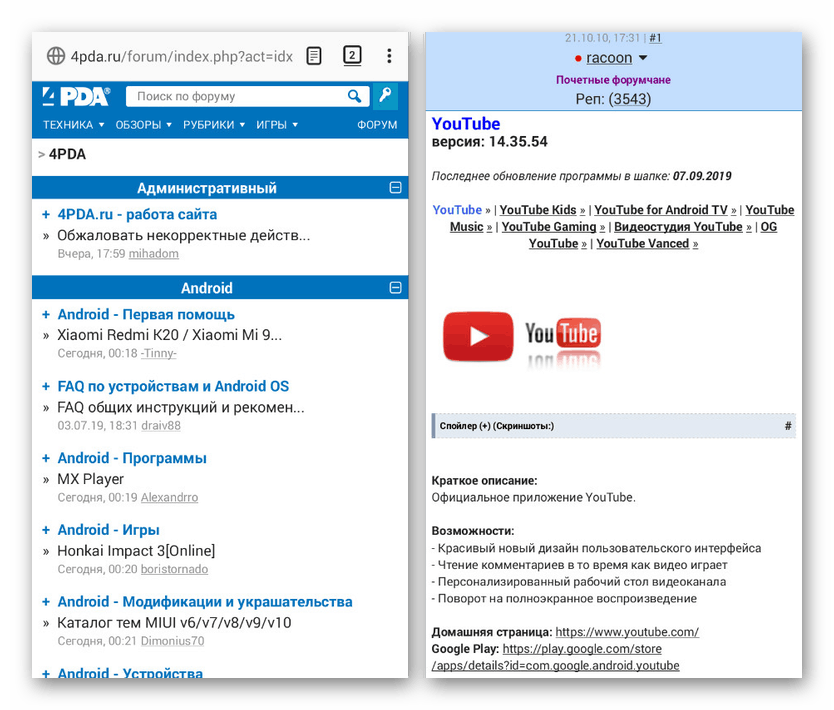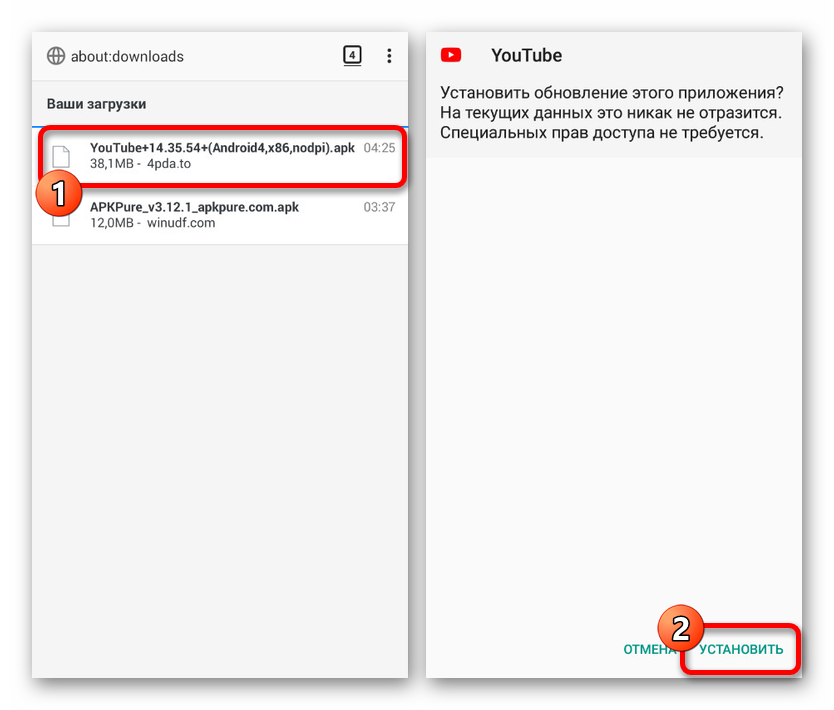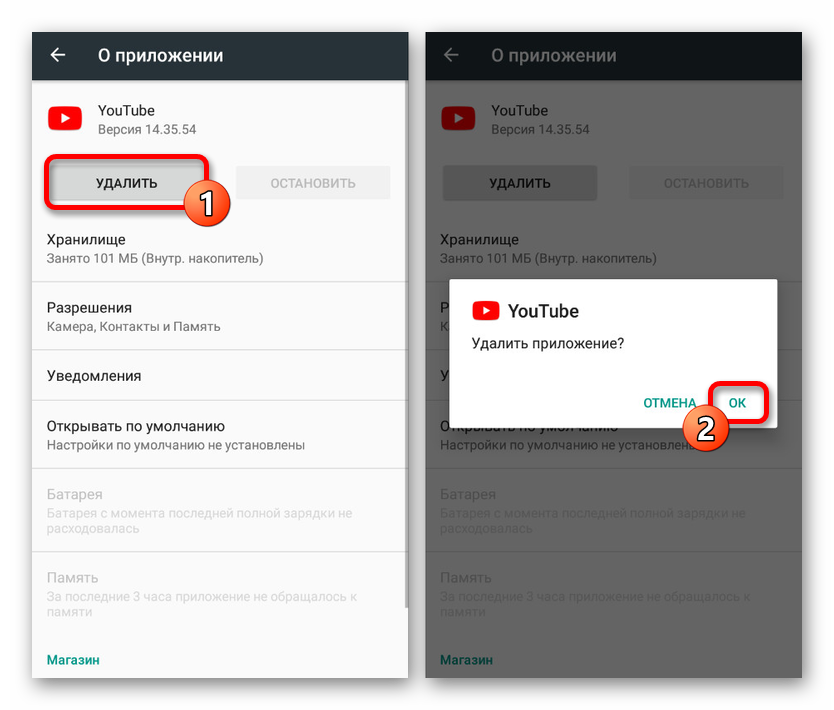Metody aktualizacji YouTube na Androida
Na platformę Android wydano dużą liczbę aplikacji z różnych zasobów, w tym YouTube łącząc wszystkie funkcje strony internetowej i zawierając unikalne funkcje. Jak każde inne zainstalowane oprogramowanie, YouTube jest okresowo aktualizowany w jednym lub innym celu. W tym artykule porozmawiamy o procedurze instalowania nowych wersji, używając kilku metod jako przykładu.
Spis treści
YouTube YouTube Update
Niezależnie od urządzenia do instalowania aktualizacji YouTube istnieją cztery główne metody, które uzupełniają się z rzadkimi wyjątkami.
Metoda 1: Automatyczna aktualizacja
Domyślnie każda aplikacja jest instalowana z Sklep Google Play , w trybie automatycznym otrzymuje wszystkie niezbędne aktualizacje natychmiast po wydaniu nowej wersji, zapobiegając problemom i nie wymagając dodatkowych ręcznych czynności. Jedynymi warunkami prawidłowego działania tej opcji jest stabilne połączenie z Internetem i włączenie funkcji automatycznej aktualizacji w wewnętrznych ustawieniach sklepu.
- Otwórz „Sklep Google Play” za pośrednictwem menu i dotknij ikony menu w lewym górnym rogu ekranu. Tutaj musisz wybrać sekcję „Ustawienia” .
- Na następnej stronie znajdź i użyj elementu „Automatycznie aktualizuj aplikacje”, a w wyskakującym oknie wybierz odpowiednie warunki w zależności od rodzaju używanego połączenia, czy to „Dowolna sieć”, czy „Tylko przez Wi-Fi” . Aby zakończyć, kliknij link „Zakończ” .

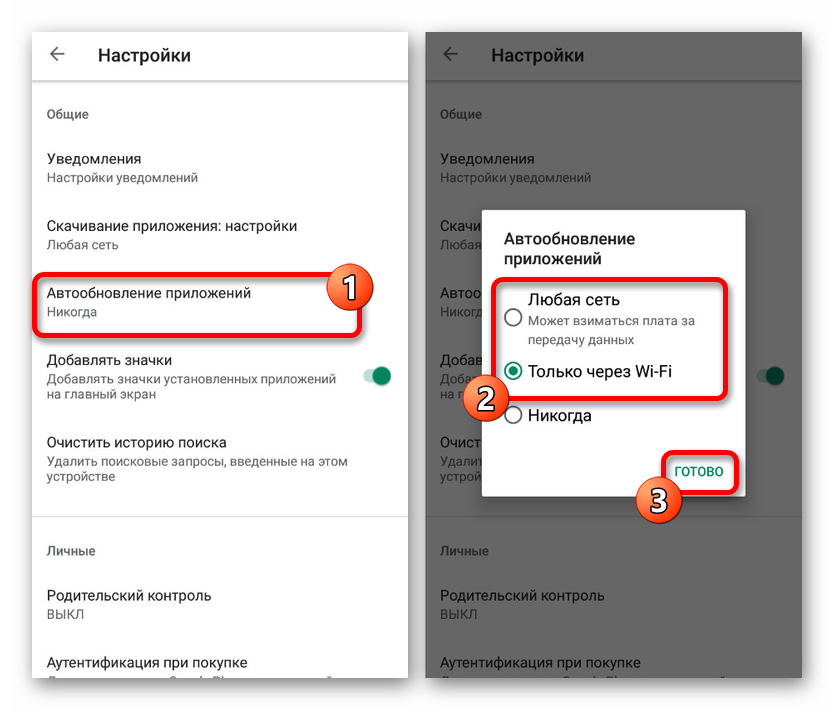
Aby jak najszybciej uzyskać najnowsze aktualizacje YouTube, możesz spróbować zrestartować połączenie internetowe i przynajmniej raz otworzyć aplikację. W przyszłości wszystkie niezbędne poprawki zostaną stabilnie zainstalowane wraz z wydaniem nowych wersji, przy jednoczesnym zachowaniu integralności danych w pracy YouTube.
Metoda 2: Sklep Google Play
Oprócz funkcji automatycznej aktualizacji aplikacji Google Play, Market umożliwia ręczne instalowanie nowych wersji za pośrednictwem specjalnej sekcji. Ta metoda będzie doskonałą opcją w przypadkach, w których połączenie internetowe jest ograniczone ruchem, występują problemy z aktualizacjami lub po prostu musisz zainstalować nową wersję YouTube, pozostawiając resztę bez zmian.
- W taki sam sposób, jak poprzednio, otwórz „Sklep Google Play” i rozwiń menu główne w lewym rogu ekranu. Tutaj musisz wybrać sekcję „Moje aplikacje i gry” .
- Przejdź do zakładki „Aktualizacje” i poczekaj na zakończenie weryfikacji zainstalowanych komponentów. Jeśli YouTube nie został zaktualizowany do najnowszej wersji, odpowiedni wiersz pojawi się na liście.
- Kliknij strzałkę obok niej, aby wyświetlić listę zmian dokonanych w najnowszej wersji. Aby zainstalować najnowsze poprawki, użyj przycisku „Aktualizuj” lub „Aktualizuj wszystko”, jeśli chcesz, aby każde oprogramowanie z tej listy było odpowiednie.
- Możesz także przejść bezpośrednio do strony YouTube w Play Market i kliknąć tam przycisk Odśwież . Nie wpłynie to na procedurę instalacji, ale w niektórych okolicznościach może być wygodne.
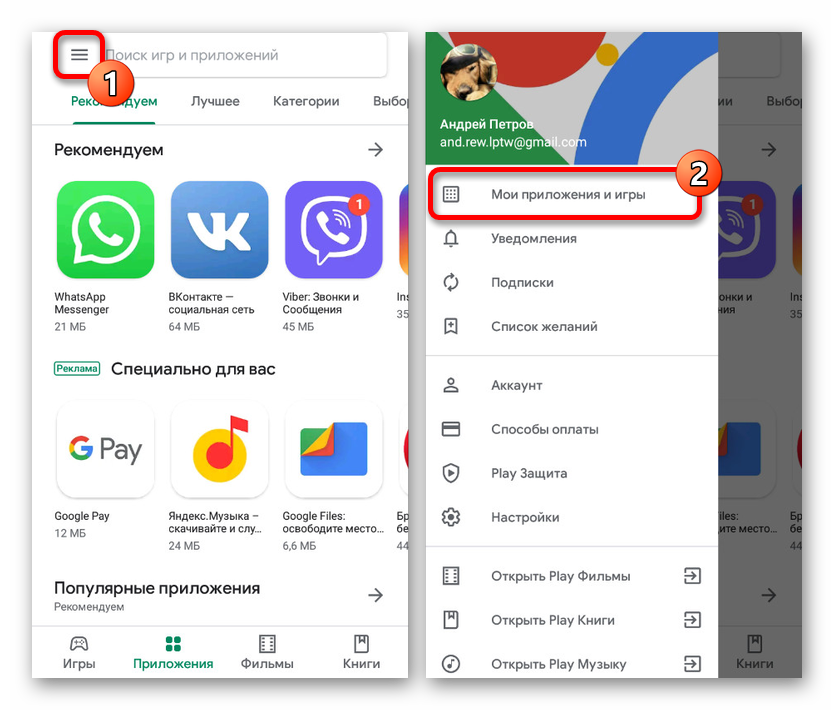
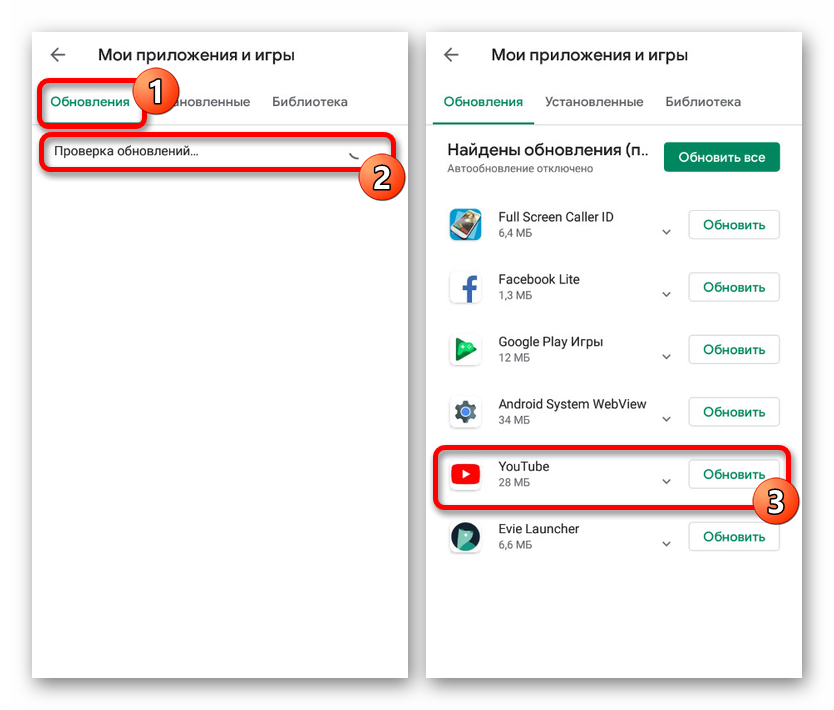
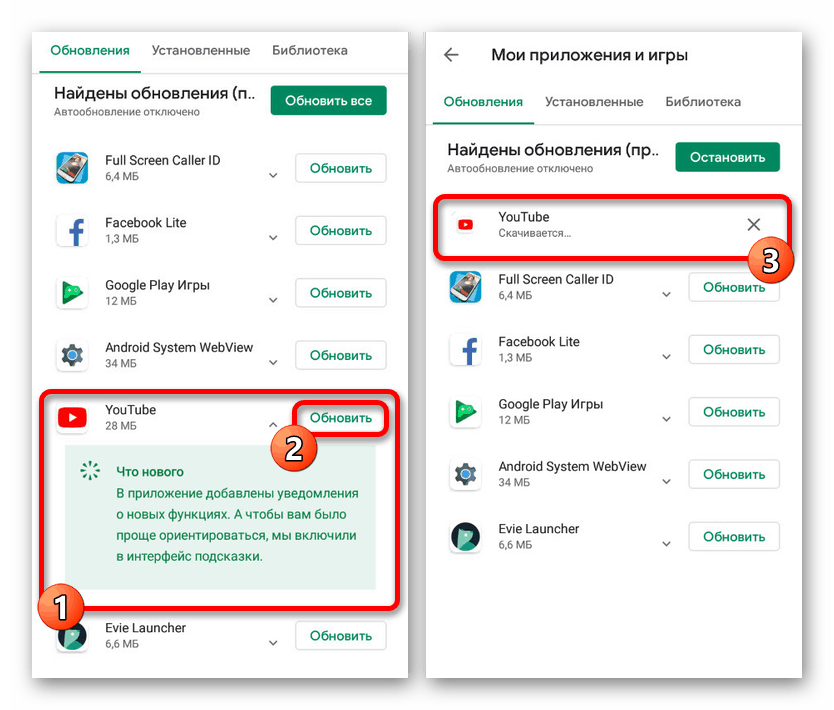
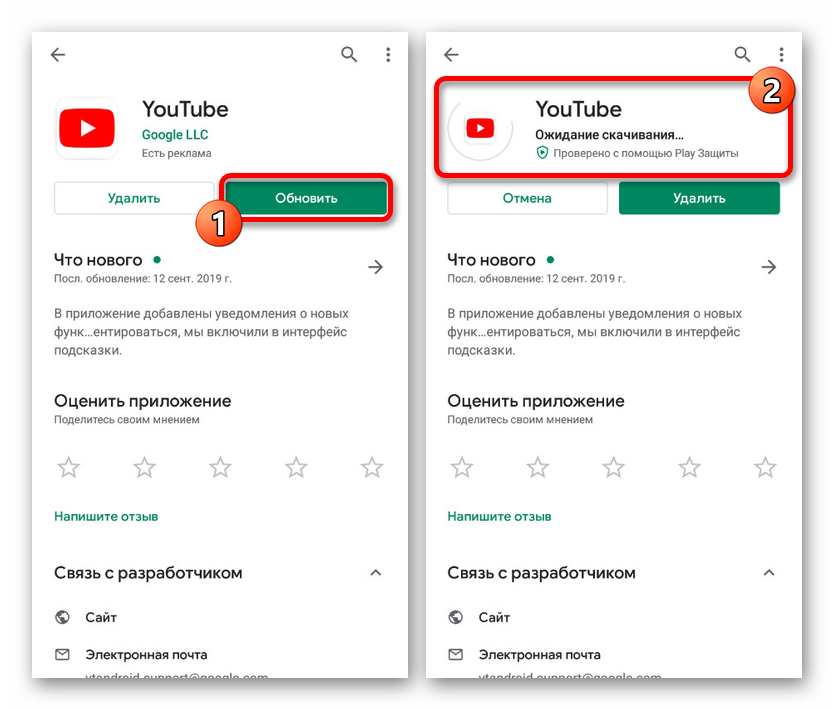
Procedura aktualizacji YouTube w ten sposób, podobnie jak poprzednia, jest najbardziej zalecana do użycia, ponieważ aplikacja jest najprawdopodobniej dostarczona z oficjalnego źródła i pod żadnym pozorem nie wpłynie na wydajność urządzenia z Androidem. Ponadto jest to sklep Google Play, który pozwala aktualizować aplikacje z uwzględnieniem wersji systemu operacyjnego, eliminując problemy ze zgodnością.
Metoda 3: Sklepy innych firm
Obecnie oprócz Play Store na Androida istnieje dość duża liczba alternatywnych sklepów, które pozwalają instalować aplikacje w ten sam sposób, ignorując regionalne i wiele innych ograniczeń oficjalnych źródeł. Jako przykład aktualizacji YouTube rozważymy tylko jedno takie oprogramowanie - APKPure.
Pobierz i zainstaluj
- Zanim zaczniesz aktualizować YouTube, musisz wprowadzić zmiany w „ Ustawieniach ” telefonu. ” Aby to zrobić, otwórz sekcję „Bezpieczeństwo” i włącz opcję „Nieznane źródła” .
![Włączanie nieznanych źródeł w Androidzie]()
Więcej informacji: Otwieranie pakietów APK na Androida
- Teraz musisz pobrać APKPure w formacie APK ze strony internetowej o tej samej nazwie. Aby to zrobić, w dowolnej przeglądarce internetowej przejdź do następującego łącza, kliknij przycisk „Pobierz APK” i potwierdź zapis.
- Z listy ostatnio pobranych przeglądarek wybierz właśnie dodany plik. Następnie u dołu strony kliknij „Zainstaluj” i procedura się kończy.
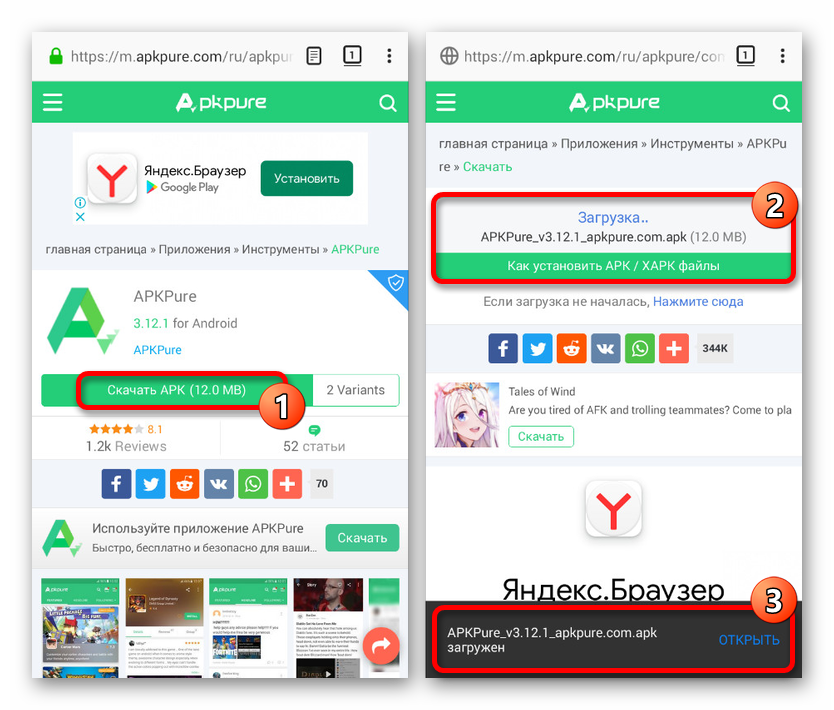
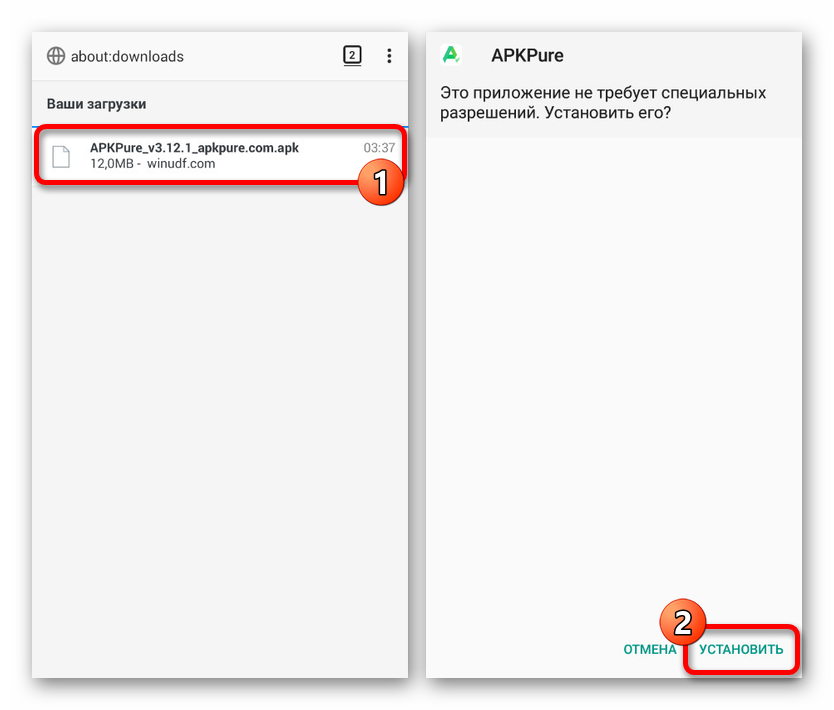
Aktualizacja YouTube
- Po instalacji, a czasem po pierwszym uruchomieniu, w obszarze powiadomień pojawi się powiadomienie o możliwości aktualizacji aplikacji. Stukając w tę wiadomość, od razu przejdziesz na stronę instalacji nowych wersji.
- Jeśli powiadomienie nie pojawi się, uruchom APKPure i kliknij ikonę w prawym górnym rogu ekranu. Tutaj, na zakładce „Aktualizacje”, znajdź „YouTube” i użyj przycisku „Aktualizuj” .
![Przejdź do listy aktualizacji w APKPure na Androida]()
Następnie rozpocznie się procedura pobierania najnowszej wersji aplikacji z automatyczną instalacją. Proces monitorowania najlepiej monitorować na karcie „Pobieranie” .
- Możesz też skorzystać z globalnego wyszukiwania w sklepie APKPure, znaleźć „YouTube” i kliknąć przycisk „Aktualizuj” . Podobna możliwość jest dostępna zarówno na stronie wyszukiwania, jak i po przejściu do szczegółowych informacji.
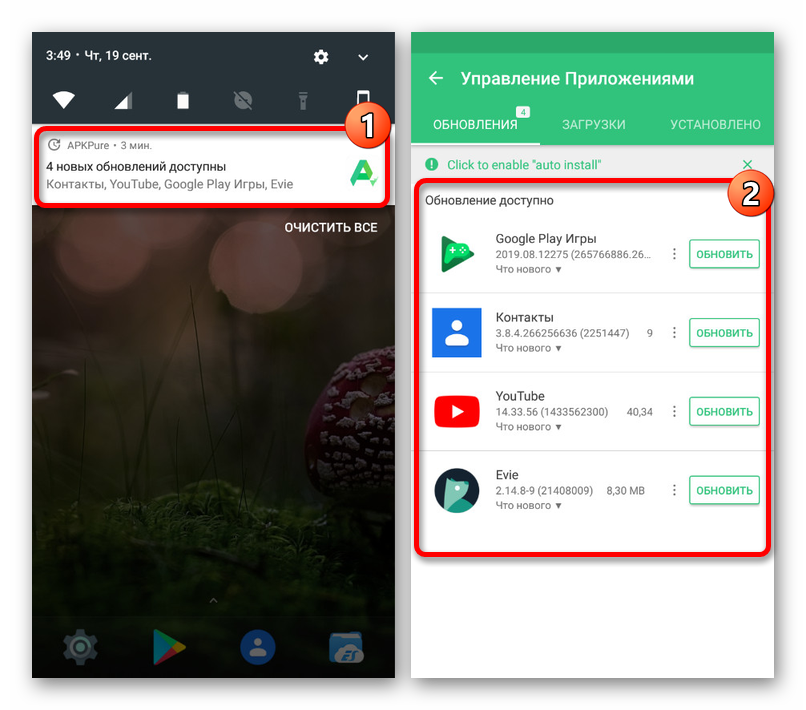
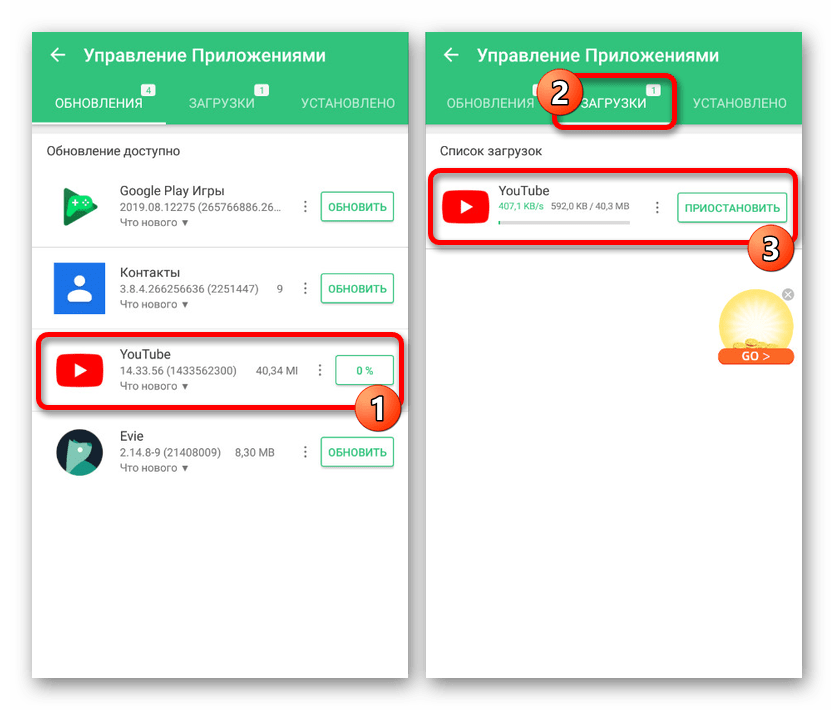
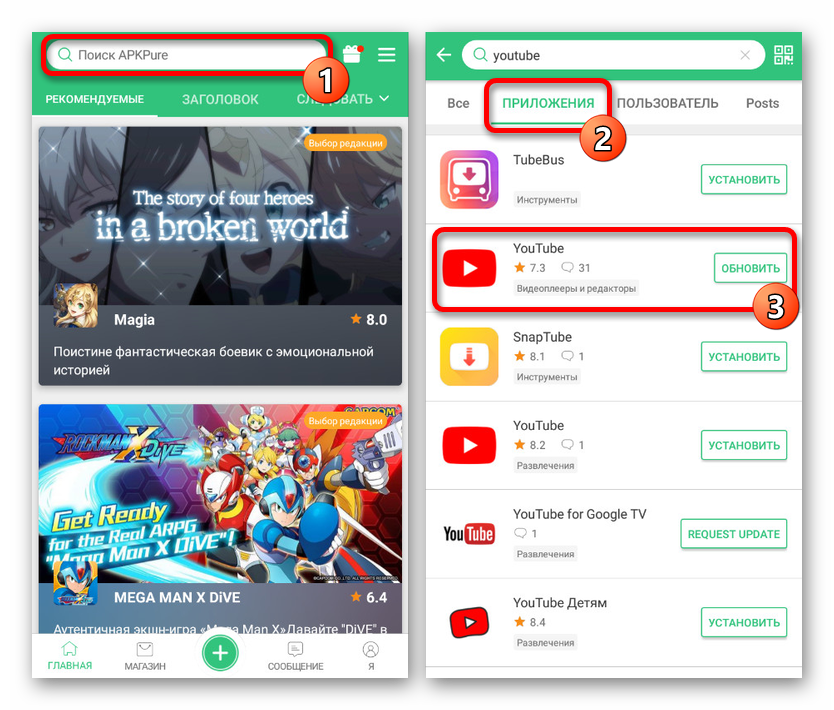
Ta metoda jest najlepszą i dość prostą opcją w przypadku braku Sklepu Play. Mamy nadzieję, że umożliwiło to aktualizację YouTube bez żadnych trudności.
Metoda 4: Zainstaluj z pliku APK
Na platformie Android, oprócz specjalnych programów, istnieje narzędzie do dodawania nowych aplikacji za pomocą instalacyjnego pliku APK. Jest to często używane do instalowania oprogramowania, które nie jest dostępne w oficjalnych źródłach, ale jest również świetne do aktualizacji YouTube.
- Podobnie jak w poprzednim przypadku, przed rozpoczęciem pracy z plikiem APK należy zmienić „Ustawienia” smartfona. Otwórz sekcję Bezpieczeństwo i włącz Nieznane źródła .
- Spośród istniejących witryn z plikami instalacyjnymi aplikacji najlepszym źródłem pobierania YouTube w formacie APK jest forum w3bsit3-dns.com, pomimo wymogu autoryzacji. Wynika to z faktu, że w przeciwieństwie do innych analogów, tylko tutaj możesz bezpiecznie pobierać, biorąc pod uwagę funkcje urządzenia i systemu operacyjnego.
Strona YouTube na forum w3bsit3-dns.com
![Szukaj w YouTube na forum w3bsit3-dns.com]()
Aby pobrać, kliknij powyższy link, zaloguj się iw sekcji „Pobierz” stuknij link z najnowszą wersją. Po przejściu wybierz aplikację dla swojego urządzenia i potwierdź pobranie pliku.
- Rozwiń listę „Pobrań” w przeglądarce lub użyj menedżera plików. Tak czy inaczej kliknij pobrany plik i potwierdź instalację za pomocą odpowiedniego przycisku.
![Zainstaluj pobrany pakiet YouTube APK na Androida]()
Zwykle nowa wersja będzie stabilnie instalowana na istniejącej, a zaktualizowana aplikacja będzie gotowa do użycia. Możesz dowiedzieć się o udanej aktualizacji, klikając „Szczegóły” w „Ustawieniach” telefonu lub odwiedzając stronę YouTube w sklepie Google Play.
- Jeśli masz problemy z aktualizacją, możesz najpierw odinstalować oprogramowanie, postępując zgodnie z jedną z naszych instrukcji. Umożliwi to przeprowadzenie czystej instalacji nowej wersji, ale z utratą danych o aplikacji.
![Odinstaluj YouTube za pomocą Ustawień na Androidzie]()
Więcej informacji:
Jak usunąć aplikację na Androida
Usuwanie YouTube z urządzenia z Androidem
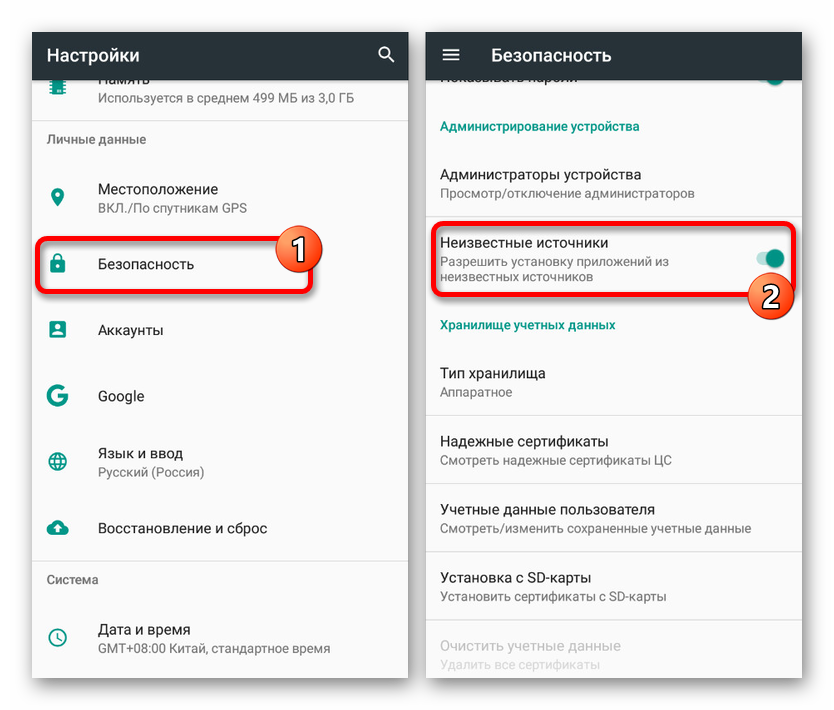
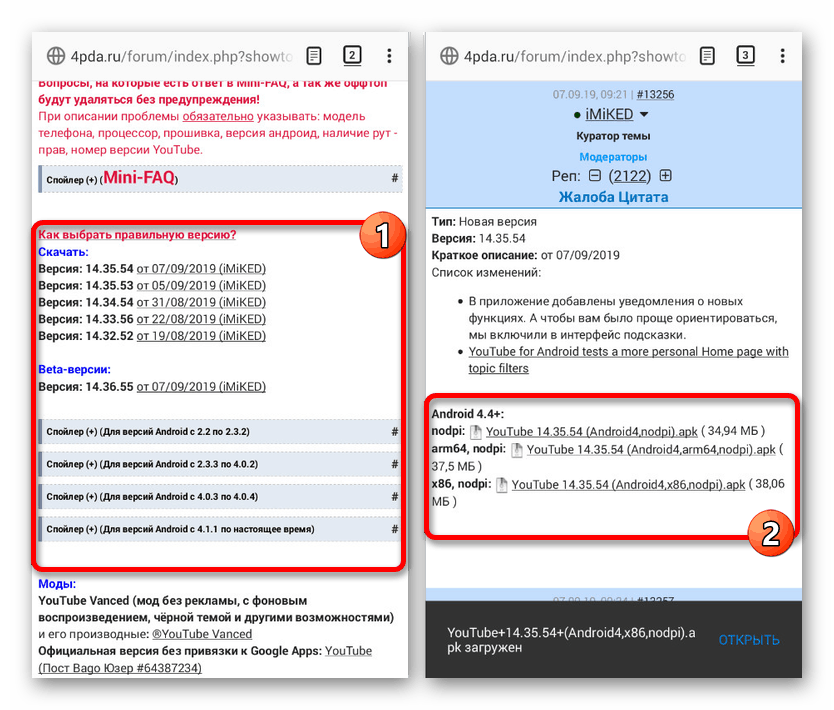
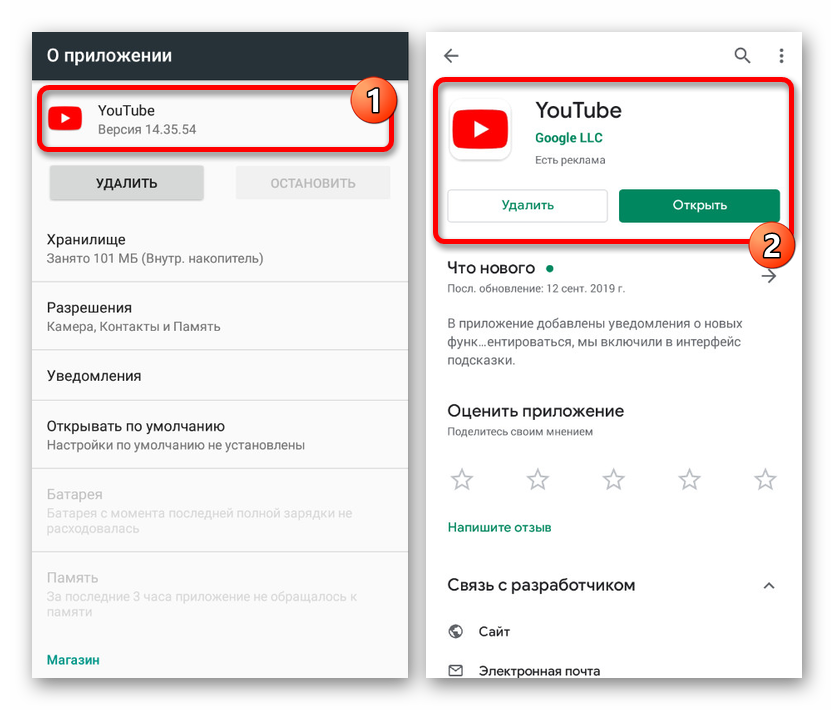
Ta metoda, jak widać, jest nieco prostsza niż poprzednia, ale zasadniczo ma wiele wspólnego. Świetna opcja w przypadku braku aplikacji rynkowych, zapewniająca oryginalne, a w razie potrzeby nawet zmodyfikowane pliki APK.
Wniosek
Każda z przedstawionych metod pozwala bezpiecznie instalować aktualizacje dla YouTube, jednocześnie zapisując dane o jego działaniu. Jeśli podczas tego procesu pojawią się jakiekolwiek problemy, sprawdź inne artykuły na naszej stronie internetowej. W niektórych przypadkach rozwiązaniem może być usunięcie najnowszych aktualizacji i zainstalowanie starej wersji oprogramowania.
Czytaj także:
Rozwiązywanie problemów z aktualizacją YouTube na Androidzie
Napraw błędy YouTube na Androida
Usuwanie aktualizacji aplikacji na Androida